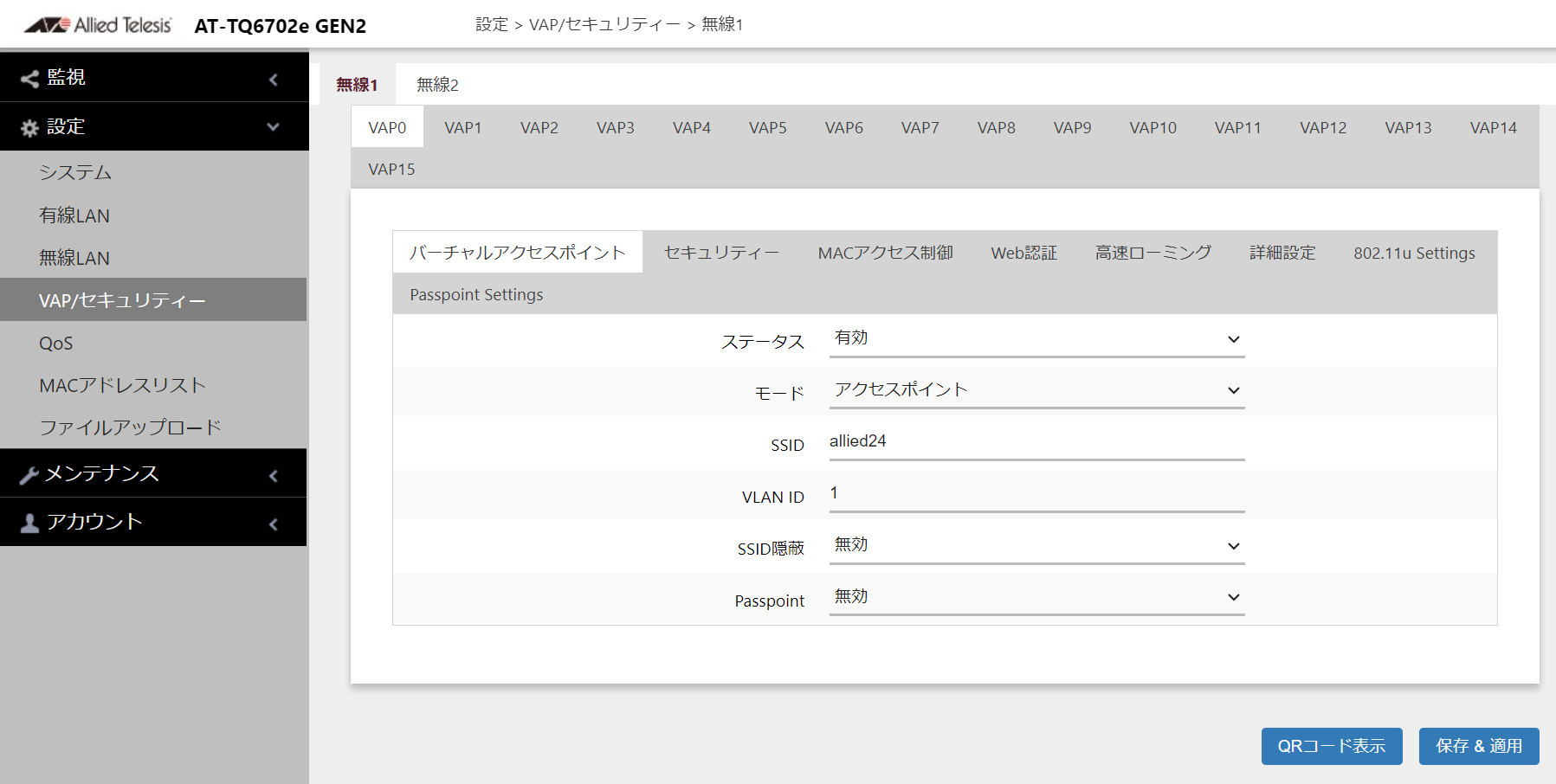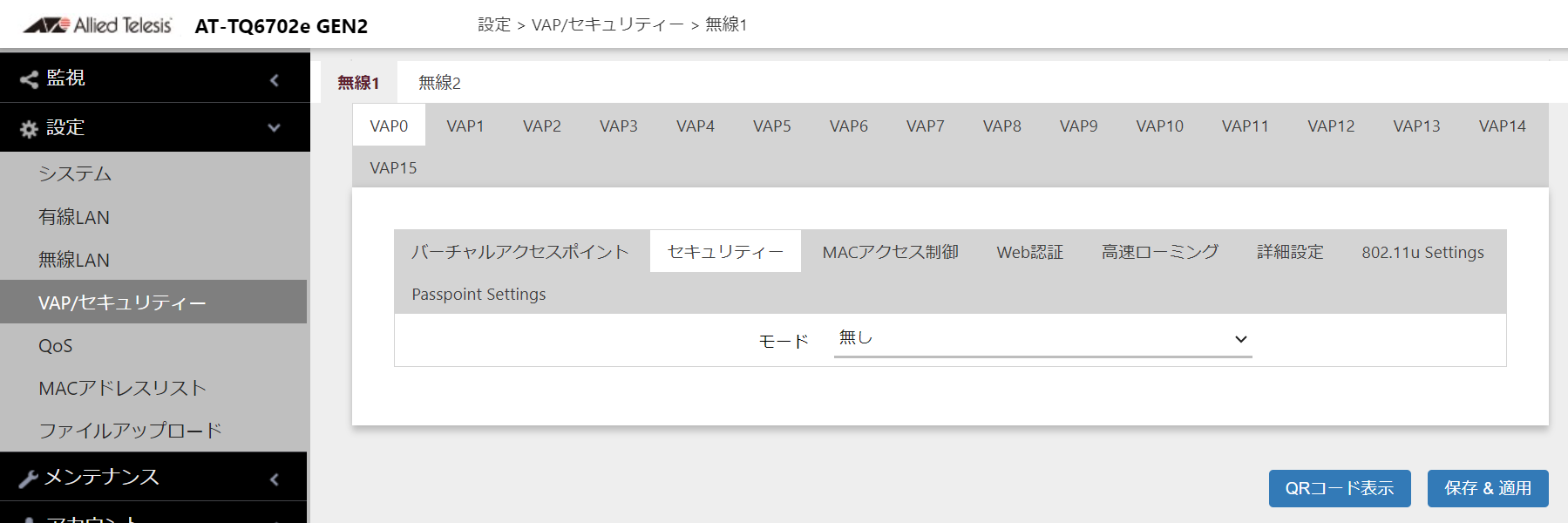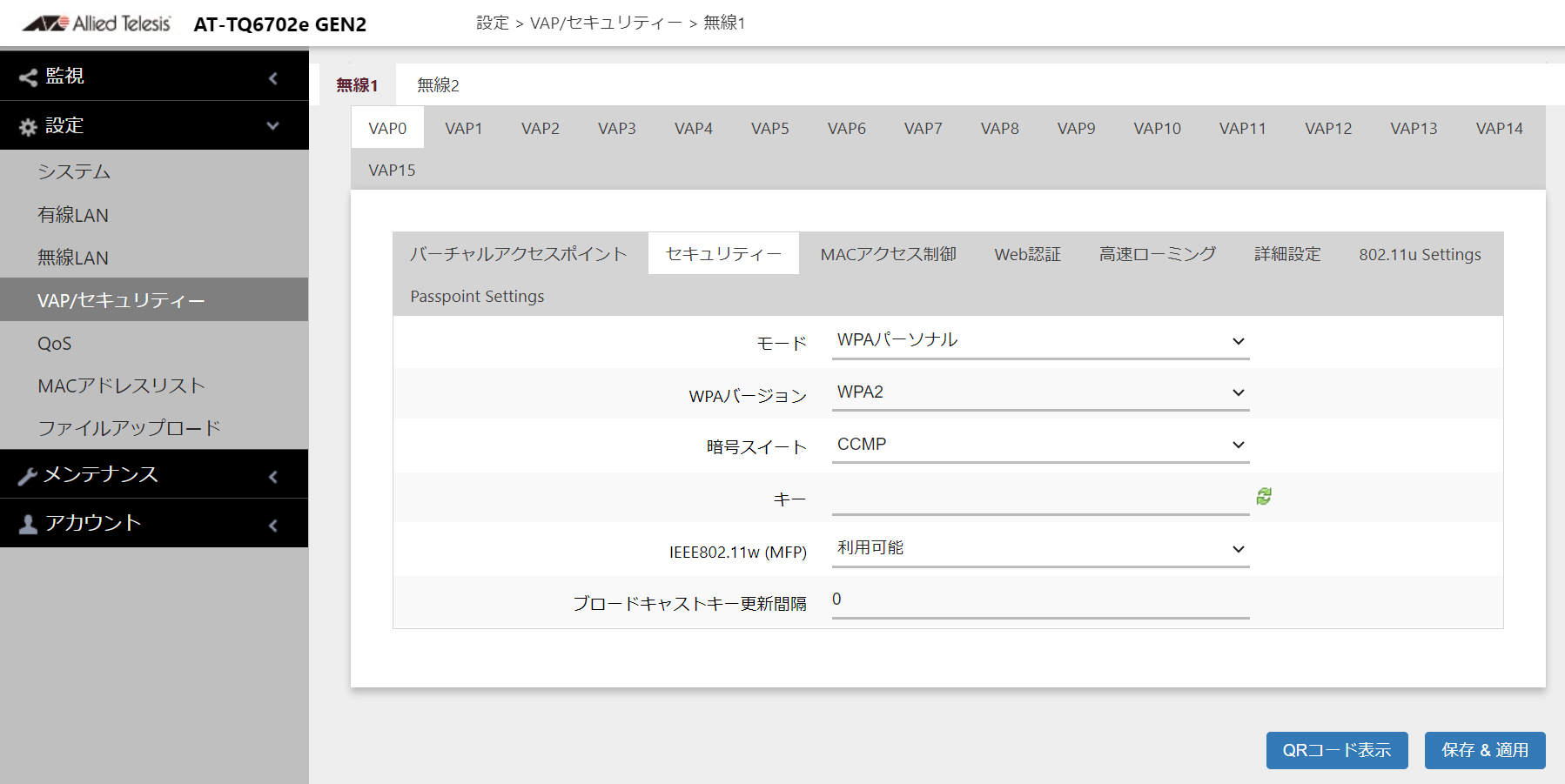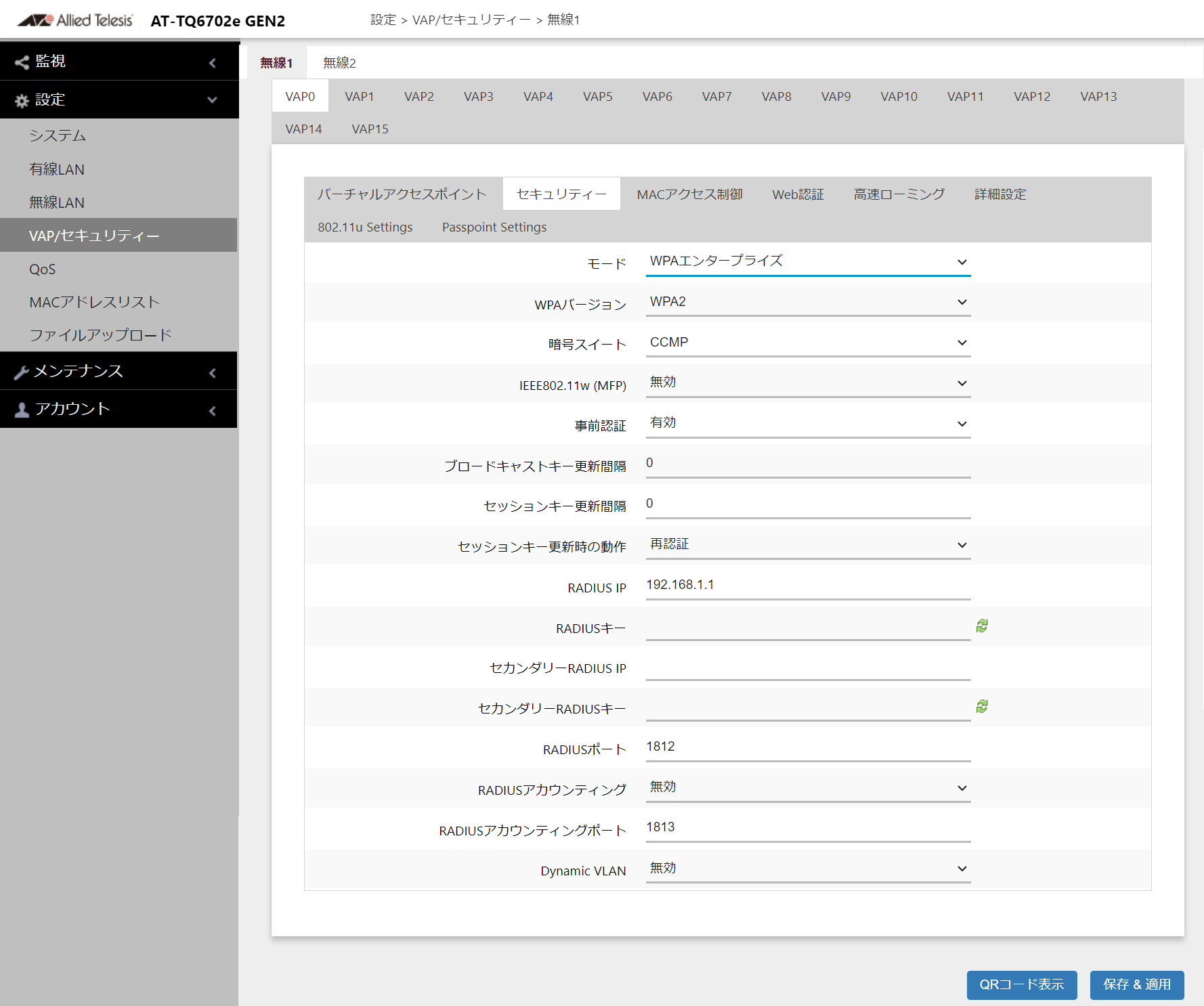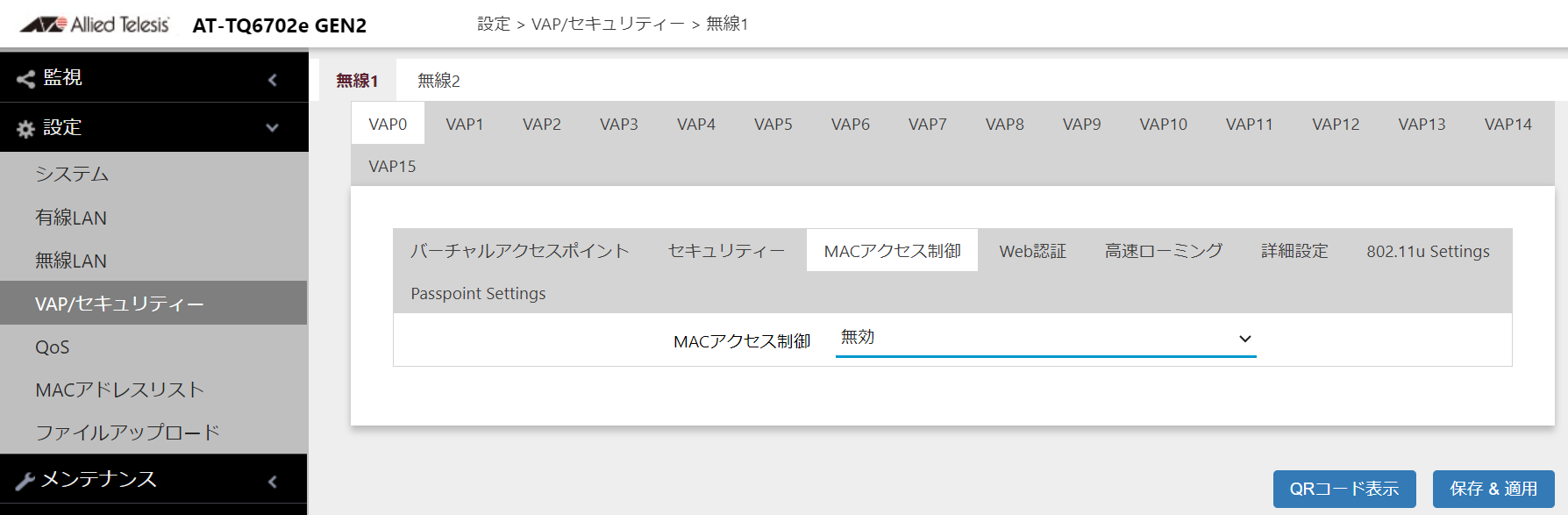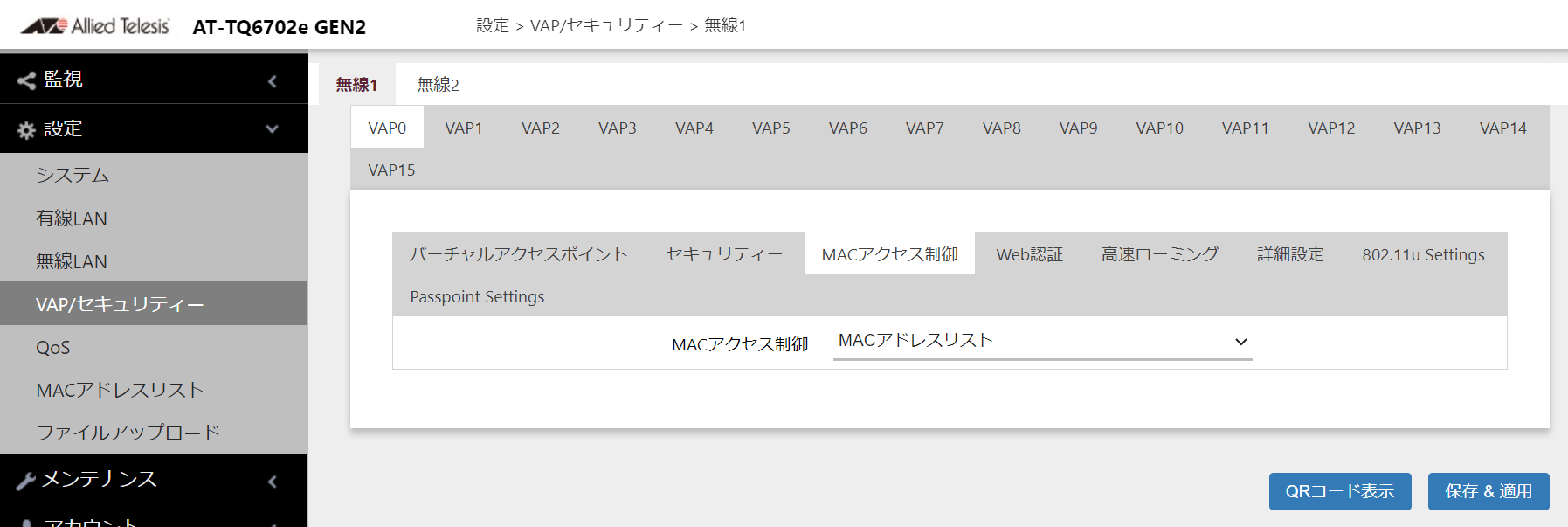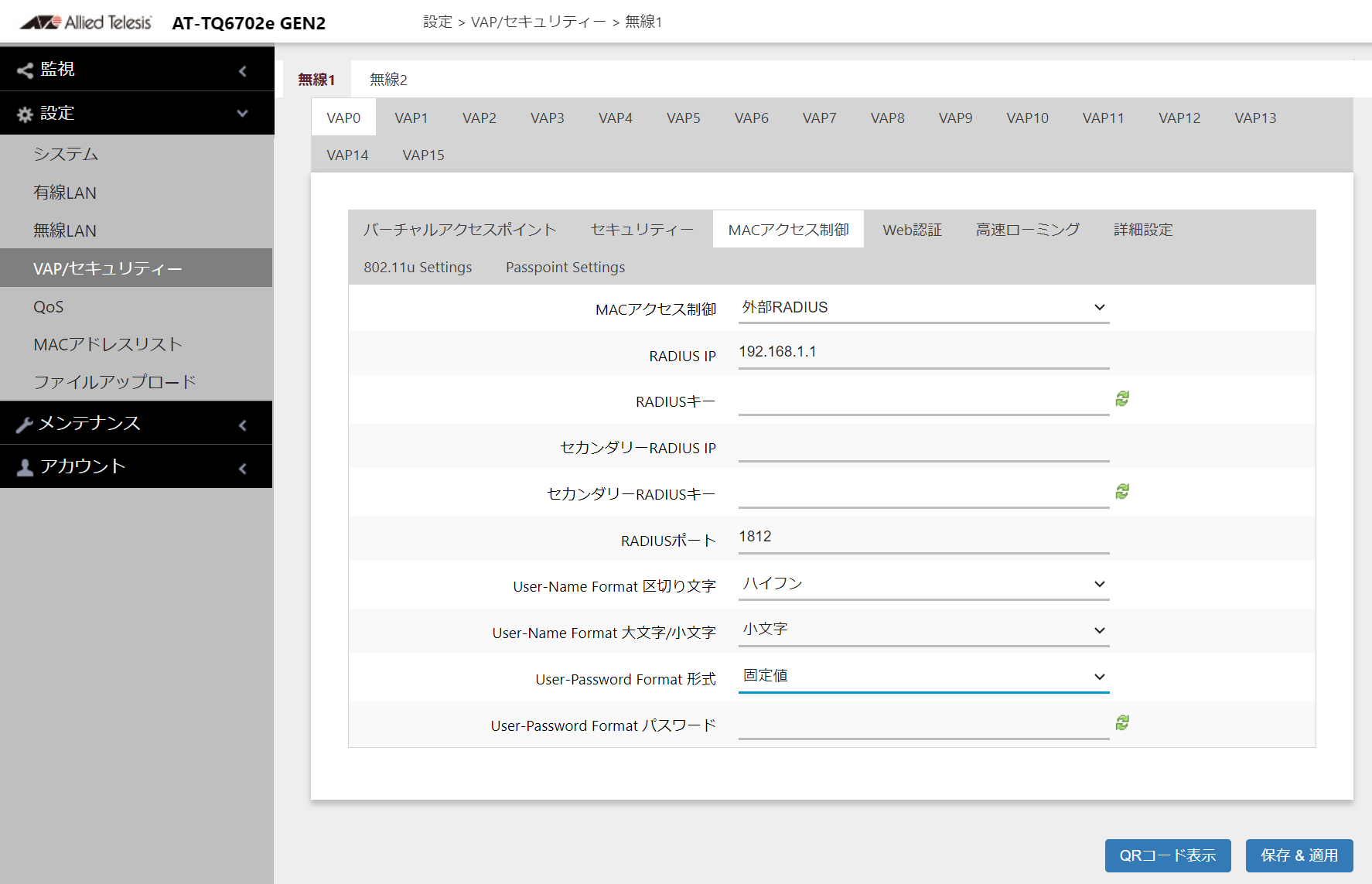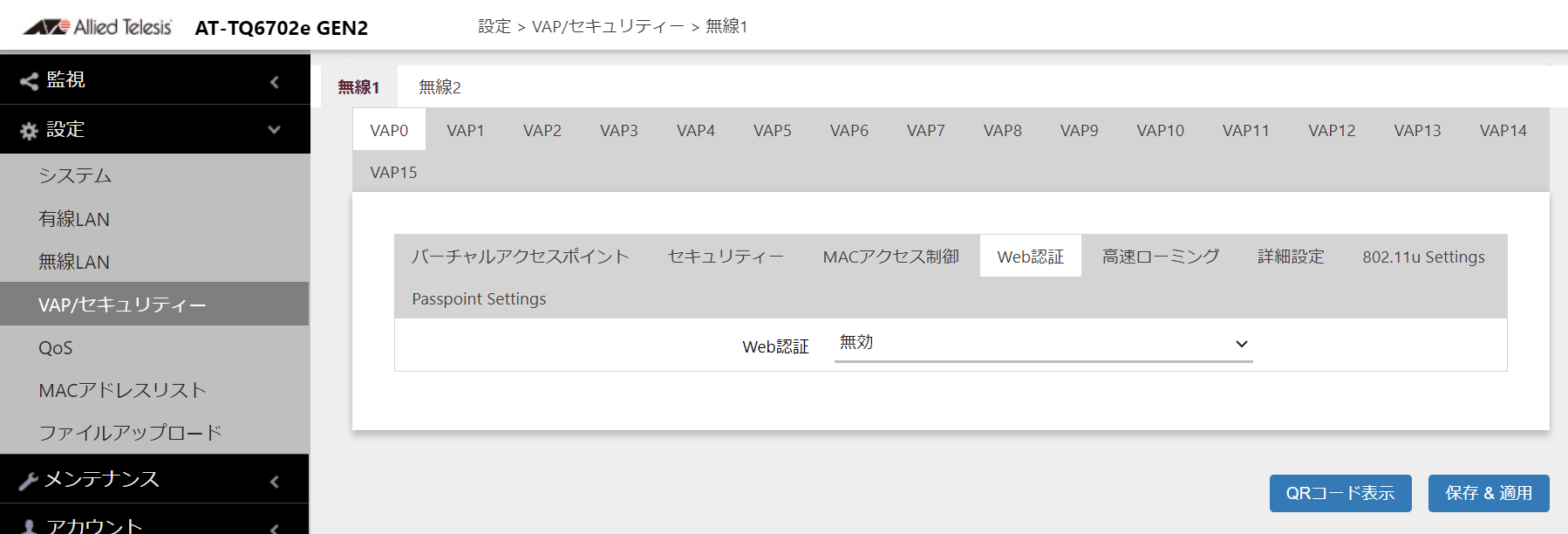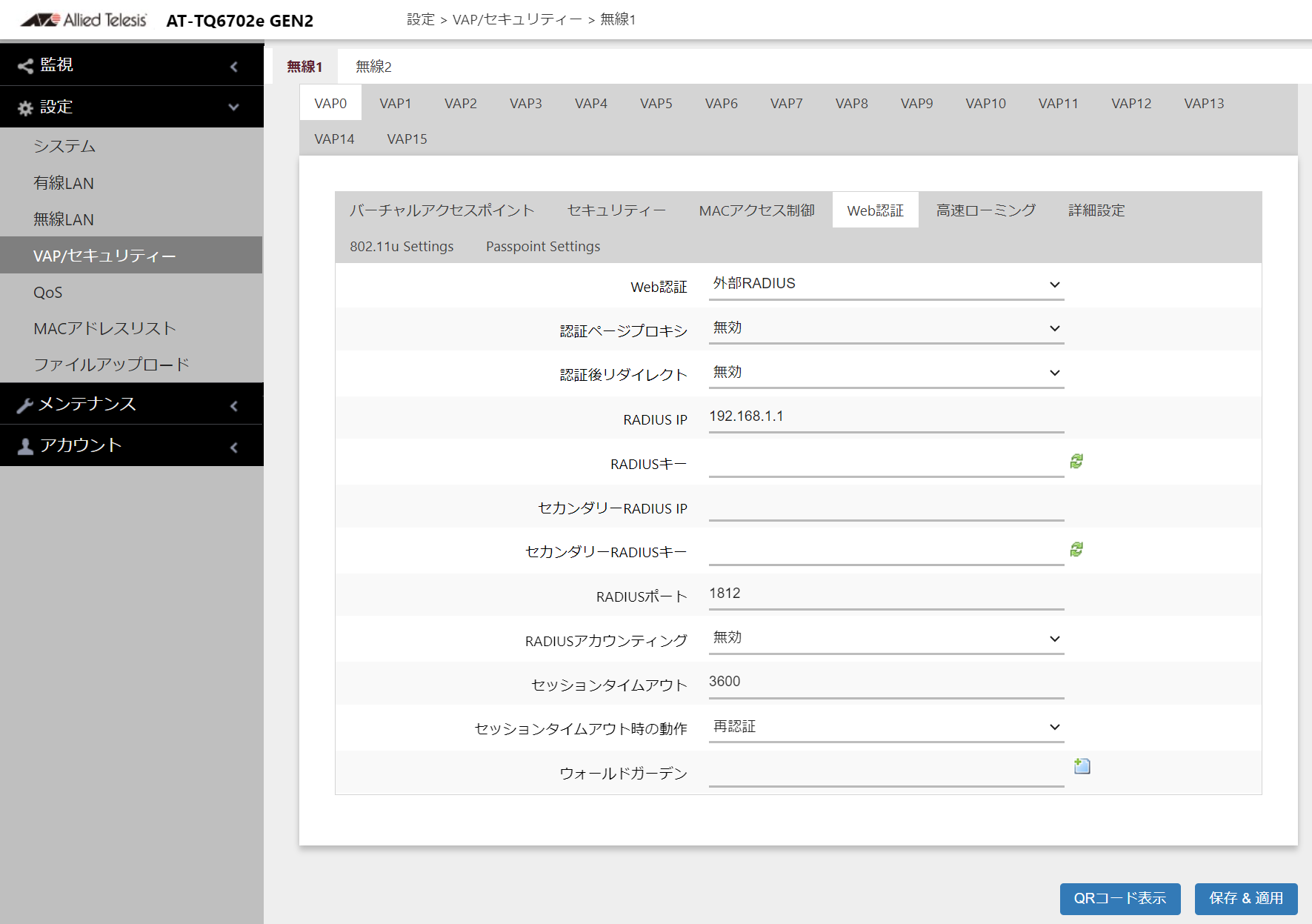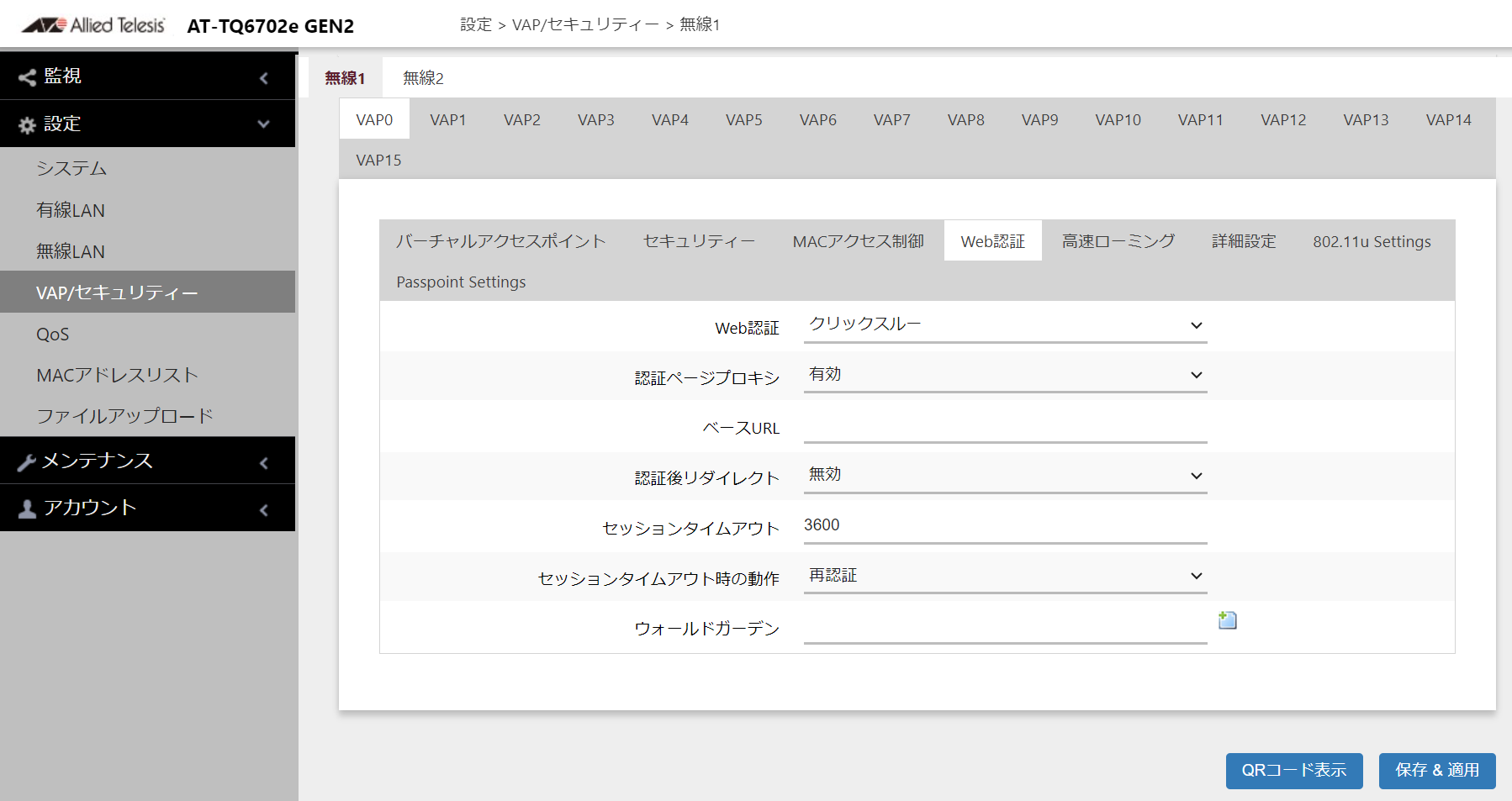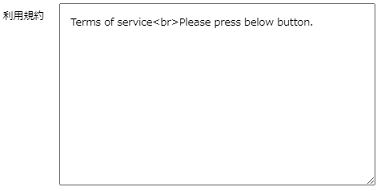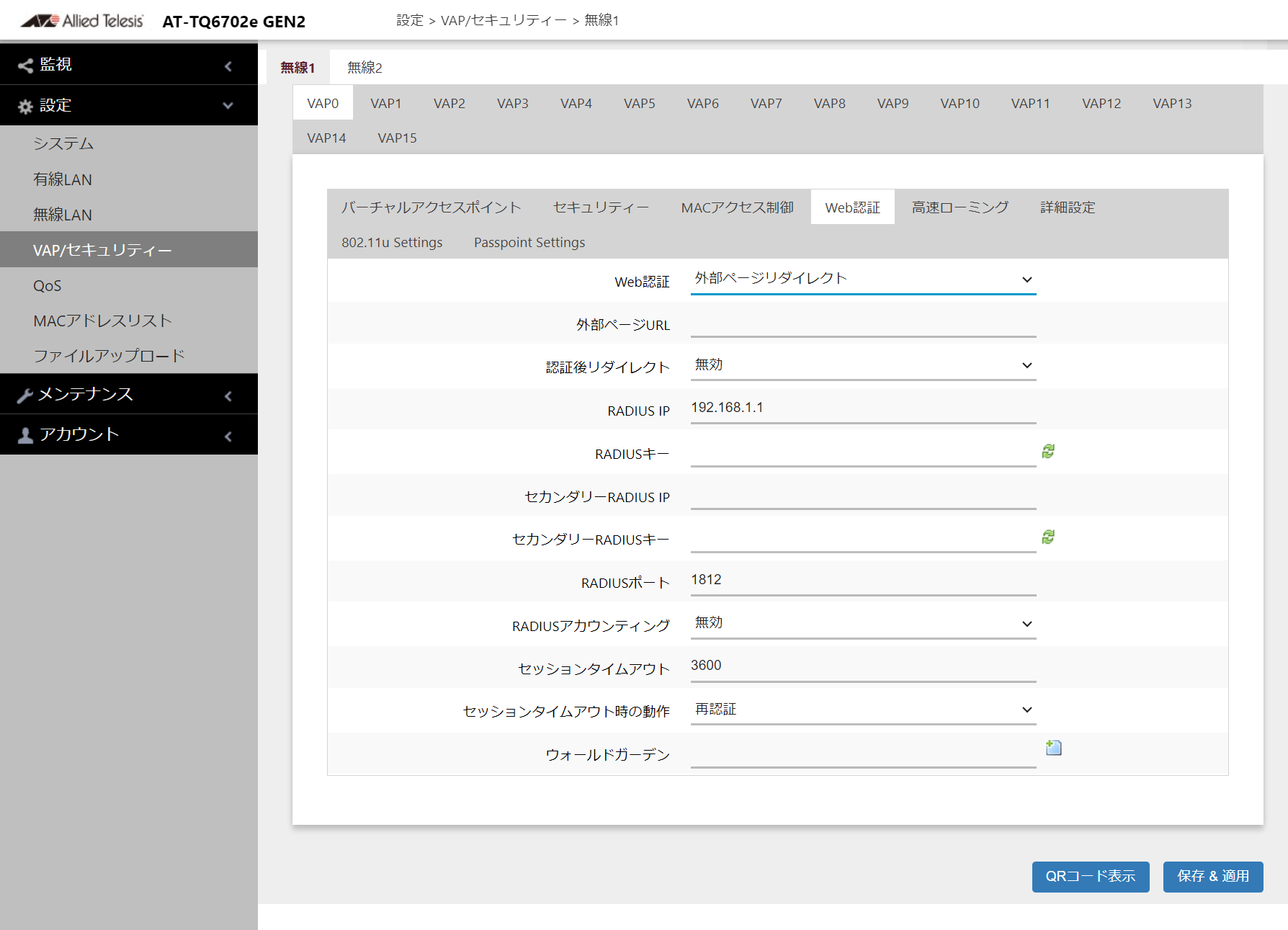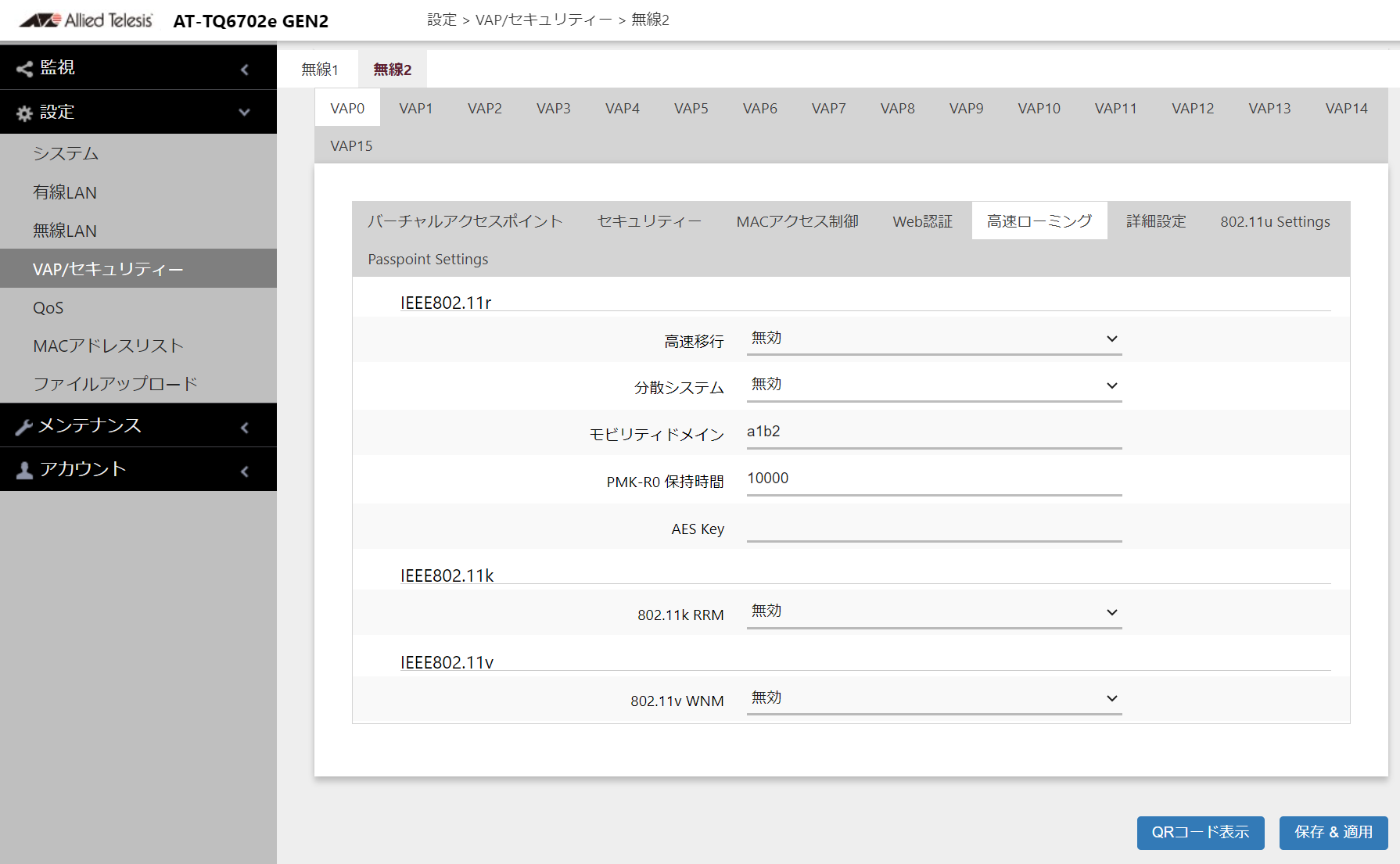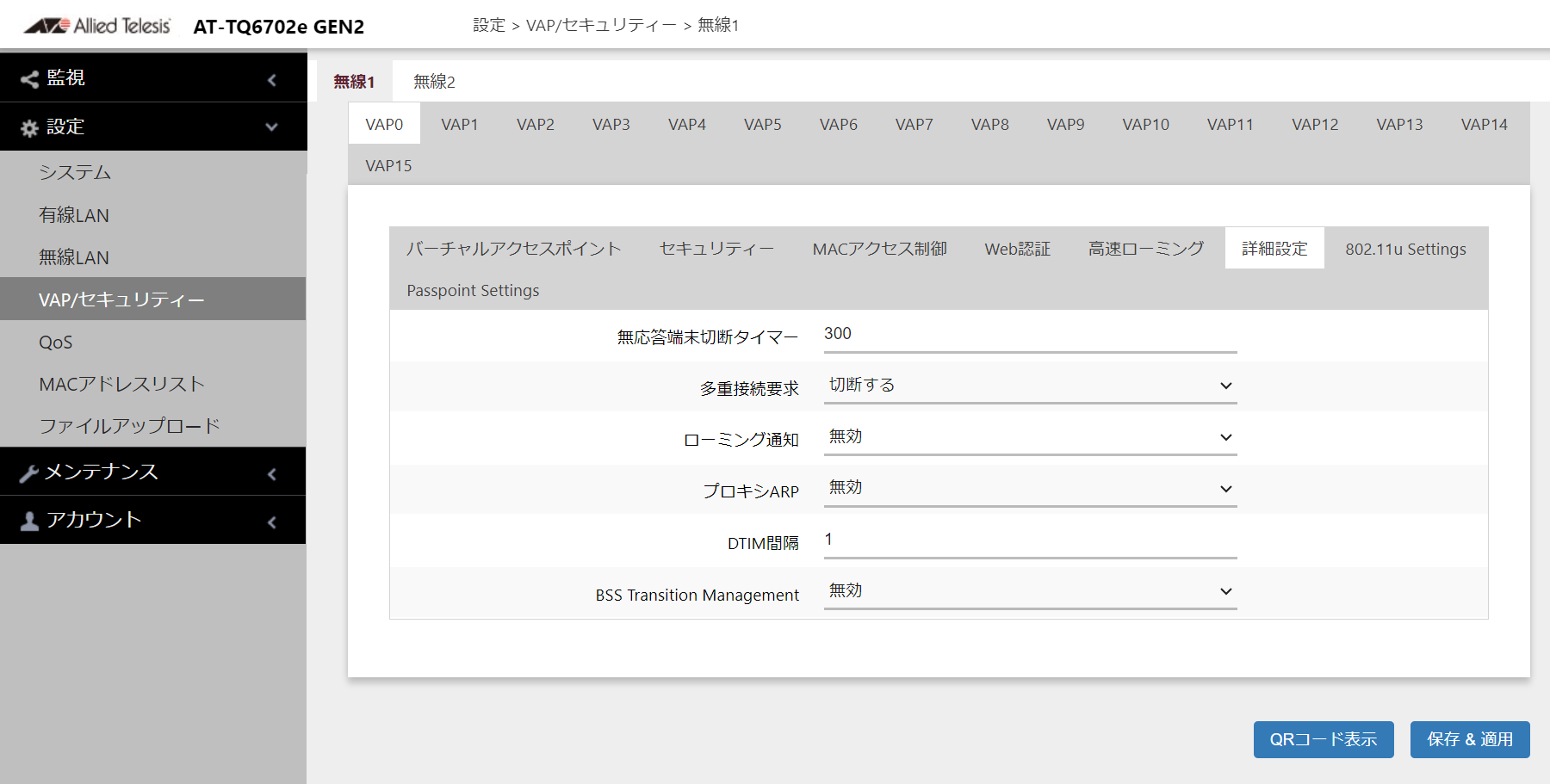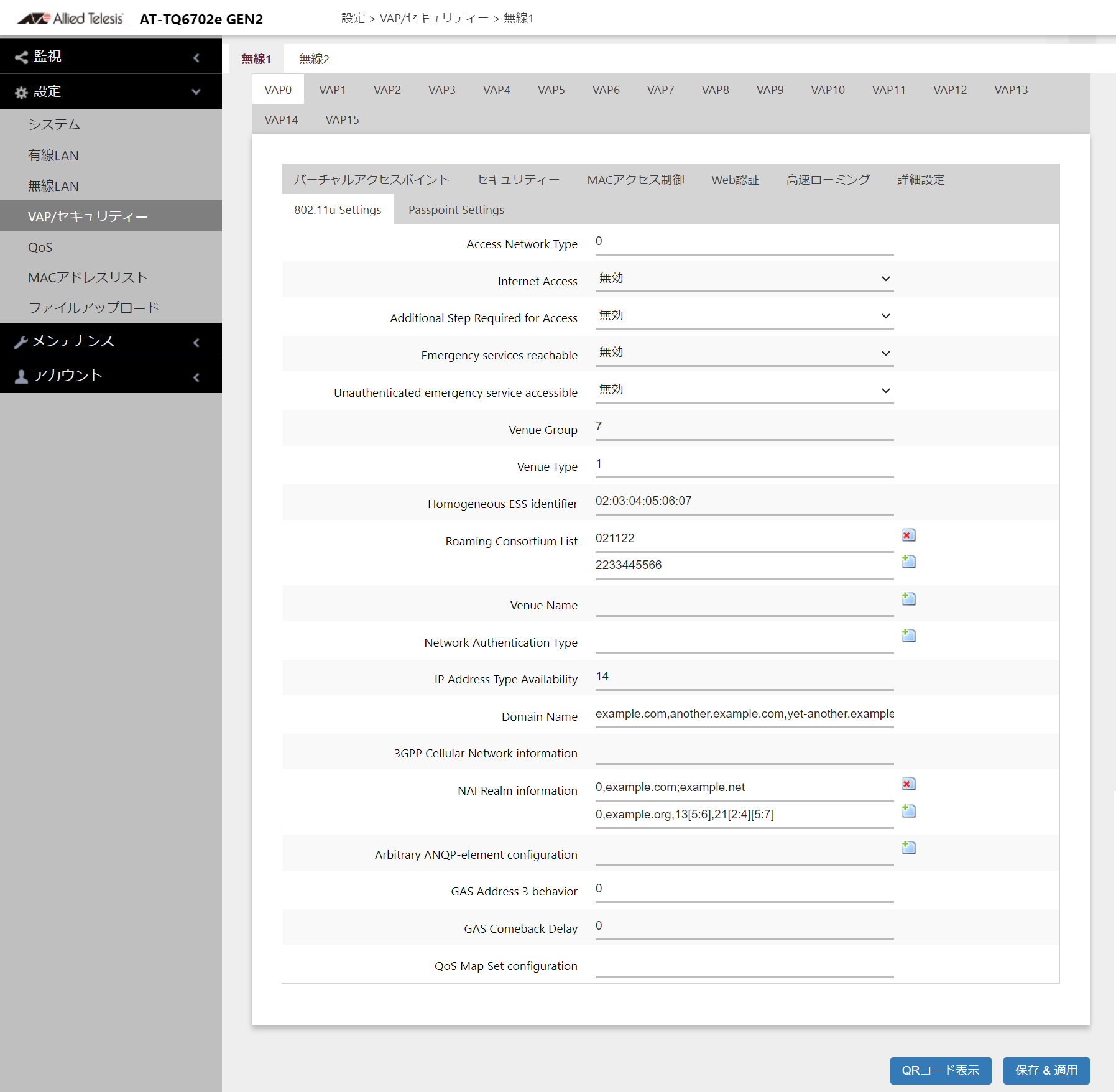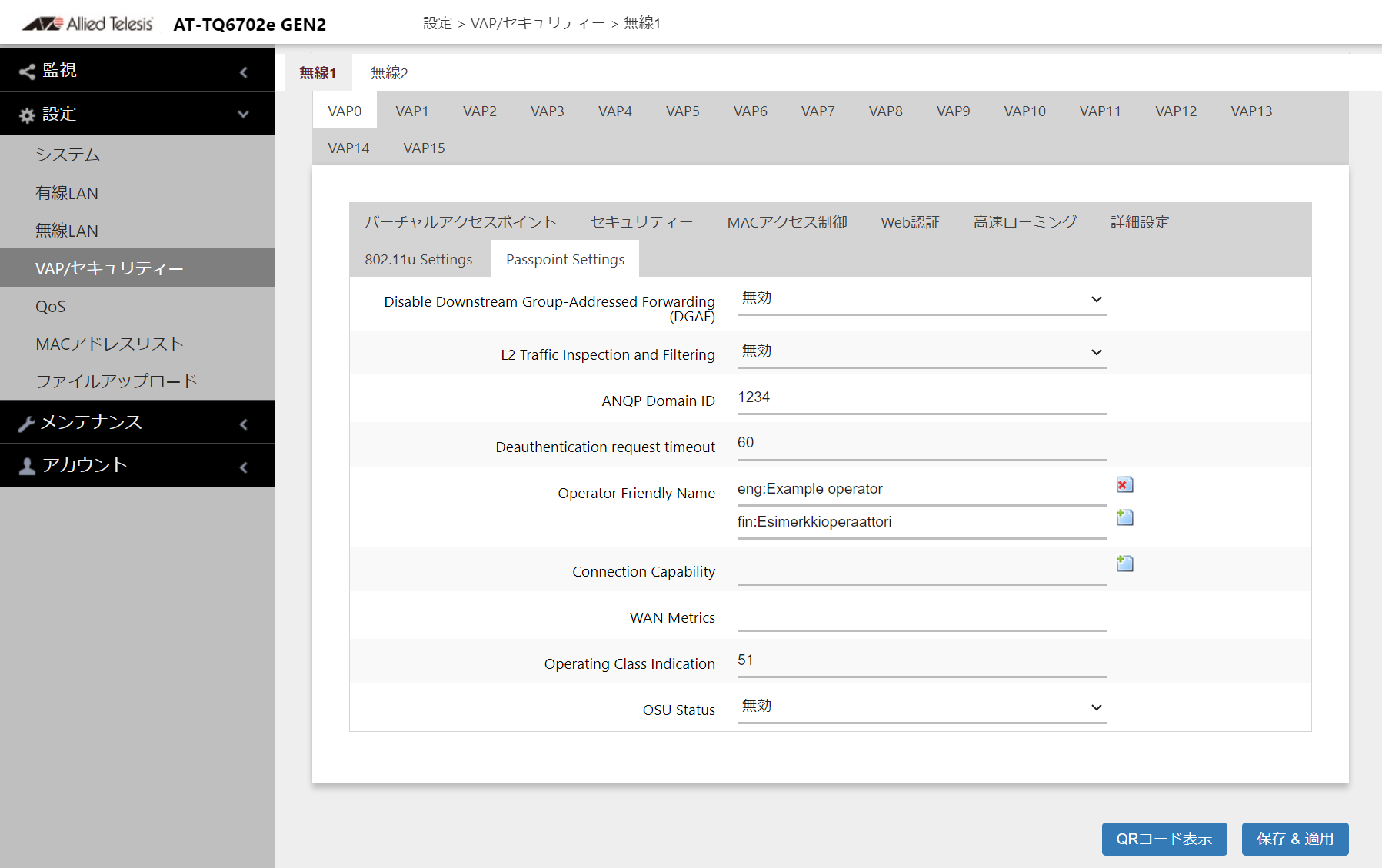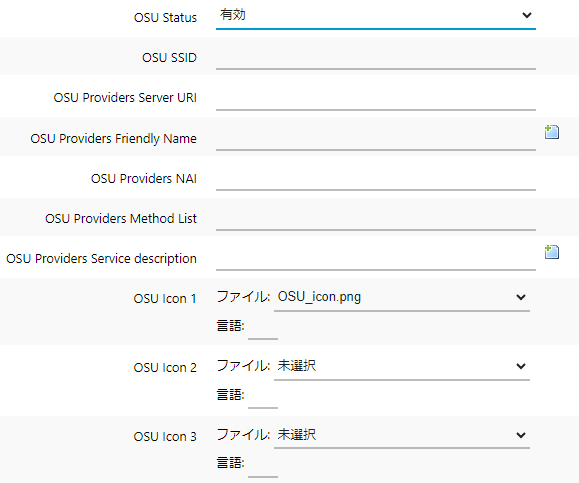| 項目名
|
説明
|
| Access Network Type
|
ネットワークタイプのIDを指定します。デフォルトは「0」です。
| ID
|
タイプ
|
説明
|
| 0
|
プライベートネットワーク
|
未認証ユーザーが入れないネットワーク
例:ユーザーアカウントを使用するプライベートネットワークやエンタープライズネットワークなど
|
| 1
|
ゲストアクセス可能なプライベートネットワーク
|
ゲストアクセス可能なプライベートネットワーク
例:ゲストユーザーもいるエンタープライズネットワーク
|
| 2
|
課金性パブリックネットワーク
|
料金を払うことで、誰でもいつでもアクセス可能なネットワーク 料金形態等は、他の方法で取得可能(IEEE 802.21, http/https redirect or DNS redirection)
例:コーヒーショップの月額制ネットワーク、ホテルのルームネットワーク
|
| 3
|
無料のパブリックネットワーク
|
誰でも無料でアクセス可能なネットワーク
例:空港のホットスポット、市が提供するネットワークサービス
|
| 4
|
パーソナルデバイスネットワーク
|
パーソナルデバイス向けのネットワーク
例:写真を印刷するための、カメラとプリンターを接続するネットワーク
|
| 5
|
緊急サービスから提供されるネットワーク
|
緊急サービス(警察・消防)が提供する限定されたネットワーク
例:緊急通話用・緊急警報受信用
|
| 14
|
テストまたは実験用
|
テストまたは実験用ネットワーク
|
| 15
|
ワイルドカード
|
ワイルドカードアクセスネットワーク
|
|
| Internet Access
|
インターネットへの接続を許可するかしないかを選択します。デフォルトは「無効」です。
|
| Additional Step Required for Access
|
接続時に追加のステップを付与する場合は「有効」、しない場合は「無効」を選択します。
デフォルトは「無効」です。
|
| Emergency services reachable
|
緊急サービス接続機能を使用する場合は「有効」、しない場合は「無効」を選択します。
デフォルトは「無効」です。
|
| Unauthenticated emergency service accessible
|
未認証ユーザーに対して緊急サービス接続機能を提供する場合は、「有効」、しない場合は「無効」を選択します。
デフォルトは「無効」です。
|
| Venue Group
|
本製品が属する場所のカテゴリーを指定します。
デフォルトは「7」です。
|
| Venue Type
|
Venue Groupで指定したカテゴリーのタイプを指定します。
デフォルトは「1」です。
| Venue Group
|
Venue Type
|
説明
|
| 0
|
0
|
不特定の場所
|
| 1
|
3
|
旅行ターミナル(空港・バス・フェリー・駅)
|
| 2
|
8
|
研究機関
|
| 3
|
3
|
大学・大学院
|
| 4
|
1
|
工場
|
| 11
|
2
|
公園
|
|
| Homogeneous ESS identifier
|
Passpointネットワークの他の無線APと同じESSIDを指定します。フォーマットはMACアドレスを16進数で2オクテット(4桁)ごとにピリオドで区切って指定します(例:0000.cd24.0367)。
デフォルトは空欄です。
|
| Roaming Consortium List
|
ローミング・コンソーシアムリストをオーガナイゼーション識別子(Ol)で設定します。
デフォルトは空欄です。
16進数で指定。
登録可能数は15個までで複数指定時はカンマ(,)で区切る。
例:021122,2233445566
6文字未満の文字数や6文字以上で奇数文字数の入力は未サポートです。入力したい文字数が6文字未満や奇数文字数の場合は先頭に0を入力してください。例 :"123" -> "000123"、"1234567" -> "01234567"
1つあたりのOIの入力文字数は14文字以内にしてください。
| 項目名
|
説明
|
項目名
|
説明
|

|
入力欄を増やすボタンです。
|

|
入力欄を削除するボタンです。
|
|
| Venue Name
|
サービスを提供している施設の名前を以下のフォーマットで指定します。
デフォルトは空欄です。
<language code>:<Name>
改行(改行コード)が入る場合は、P"<language code>:<Name>"になります。
例:jpn:アライドテレシス株式会社、P"jpn:アライドテレシス(改行コード)株式会社"
| 項目名
|
説明
|
項目名
|
説明
|

|
入力欄を増やすボタンです。
|

|
入力欄を削除するボタンです。
|
|
| Network Authentication Type
|
追加認証方式を以下のフォーマットで指定します。(必要な場合)
デフォルトは空欄です。
<Network Auth Type>[<Redirect URL>]
Network Auth Type : 16進表記
例:02http://www.example.com/redirect/me/here
| 認証タイプ
|
説明
|
| 00
|
利用規約への同意での認証
|
| 01
|
オンライン登録での認証
|
| 02
|
http/httpsリダイレクト
|
| 03
|
DNSリダイレクト
|
※ URLはASCII準拠で最大128文字まで。但し「{ } | \ ^ [ ] ` 」は使用できない。
| 項目名
|
説明
|
項目名
|
説明
|

|
入力欄を増やすボタンです。
|

|
入力欄を削除するボタンです。
|
|
| IP Address Type Availability
|
IPv4アドレスとIPv6アドレスのタイプを以下のフォーマットで指定します。
デフォルトは「14」です。
計算式: (IPv4 Type & 0x3f) << 2 | (IPv6 Type & 0x3)
計算結果が1桁の場合先頭に0を先頭に追加してください。例:計算結果が5の場合は "0x05"を指定してください。
ビット配置
| Data
|
Bit
|
| IPv4 Type
|
7
|
| 6
|
| 5
|
| 4
|
| 3
|
| 2
|
| IPv6 Type
|
1
|
| 0
|
| IPv4 Type
|
説明
|
| 0
|
IPv4アドレスなし
|
| 1
|
パブリックIPv4アドレス
|
| 2
|
ポート制限があるIPv4アドレス
|
| 3
|
ネットワークアドレス変換(NAT)が1回のプライベートIPv4アドレス
|
| 4
|
ネットワークアドレス変換(NAT)が2回のプライベートIPv4アドレス
|
| 5
|
ポート制限があるネットワークアドレス変換(NAT)が1回のプライベートIPv4アドレス
|
| 6
|
ポート制限があるネットワークアドレス変換(NAT)が2回のプライベートIPv4アドレス
|
| 7
|
不明なIPv4アドレス
|
| IPv6 Type
|
説明
|
| 0
|
IPv6アドレスなし
|
| 1
|
IPv6アドレスあり
|
| 2
|
不明なIPv6アドレス
|
IPv4Typeが「5」、IPv6Typeが「0」の場合: (5 & 0x3f) << 2 | (0 & 0x3) = 0x14(10進数 20)
|
| Domain name
|
証明書に使用されているドメイン名を指定します。
複数のドメインを指定する場合は、カンマ「,」で区切ってください。
デフォルトは「example.com,another.example.com,yet-another.example.com」です。
|
| 3GPP Cellular Network information
|
3GPP(802.11u 3rd Generation Partnership Project)のセルラーネットワークのコードを指定します。
複数指定する場合はコロン「;」で区切ってください。
デフォルトは空欄です。
<MCC1,MNC1>[;<MCC2,MNC2>][;...]
MCC(モバイルコミュニティーコード):国コード(3桁)を指定します。日本の場合は「440」
MNC(モバイルネットワークコード):キャリアのモバイルネットワークコード(2桁または3桁の番号)を指定します。
例:「440,XX;440,XX」(XXはモバイルネットワークコード)
|
| NAI Realm information
|
NAI(Network Access Identifier)Realm情報を以下のフォーマットで指定します。
デフォルトは空欄です。
<encoding>,<NAI Realm(s)>[,<EAP Method >][,<EAP Method 2>][,...]
encoding
| encoding
|
説明
|
| 0
|
IETF RFC 4282に則った書式で書かれたNAI Realm
|
| 1
|
IETF RFC 4282に則っていない書式で書かれたUTF8エンコードのNAI Realm
|
NAI Realm(s)
セミコロンで区切られたNAI Realm
EAP Method
<EAP Method types>[:<[AuthParam1:Val1]>][<[AuthParam2:Val2]>][...]
例:21[2:4][5:7] = EAP-TTLS/MSCHAPv2を使用したUsername/Password認証
EAP Method types
EAP Method typesを指定します。
AuthParamX, ValY
| Auth Param
|
Val
|
Authorize Type
|
| 2
|
4
|
MSCHAPv2
|
| 5
|
7
|
Username/Password認証
|
| 5
|
6
|
証明書認証
|
例:0,example.org;example.net,13[5:6],21[2:4][5:7]
| 項目名
|
説明
|
項目名
|
説明
|

|
入力欄を増やすボタンです。
|

|
入力欄を削除するボタンです。
|
|
| Arbitrary ANQP-element configuration
|
ANQP-elementの追加指定がある場合は下記のフォーマットで指定します。
デフォルトは空欄です。
<ANQPエレメントのID>:<ANQPのペイロードを100文字以下で指定>
|
| GAS Address 3 behavior
|
GAS(Generic Advertisement Service)のアドレスの設定を0~2で指定します。
デフォルトは「0」です。
| 数字
|
説明
|
0
(P2P specification)
|
GAS Initial request packetに含まれるBSSIDがワイルドカードBSSID(FF:FF:FF:FF:FF:FF)かつ、送信先MACアドレスが「マルチキャストアドレス、かつクライアントがまだAssociationされていない」または「ブロードキャストアドレス」の場合にワイルドカードBSSIDを用いて応答します。その他の場合は無線APのBSSIDを用いて応答します。
|
1
(IEEE 802.11 standard)
|
送信先MACアドレスが「マルチキャストアドレス、かつクライアントがまだAssociationされていない」または「ブロードキャストアドレス」の場合にワイルドカードBSSID(FF:FF:FF:FF:FF:FF)を用いて応答します。その他の場合は、無線APのBSSIDを用いて応答します。
|
2
(Force non-compliant behavior)
|
どの条件下でも、無線APのBSSIDを用いて応答します。
|
|
| GAS Comeback Delay
|
GASの返答時間を指定します。
0~65535タイムユニット(1TU=1024マイクロ秒)の範囲で指定できます。デフォルトは「0」です。
|
| QoS Map Set configuration
|
QoS Mapの設定を以下のフォーマットで指定します。
デフォルトは空欄です。
DSCP例外(DSCP値とユーザープライオリティー値のペア) 0~21個と、ユーザープライオリティー 0 ~ 7に対応するDSCP範囲(開始DSCP値と終了DSCP値のペア)をカンマ区切りで並べます。
- DSCP値は「0 - 63」または「255」で指定します。
- DSCP範囲を「255,255」とした場合は、ユーザープライオリティーは使用されません。
例えば、DSCP例外 2個とユーザープライオリティー(UP)0~7に対応する「DSCP範囲」を下表の設定値に設定する場合、QOSMAPパラメーターの指定値は「53,2,22,6,8,15,0,7,255,255,16,31,32,39,255,255,40,47,255,255」となります。
| 設定項目
|
設定値
|
説明
|
| DSCP例外1
|
53,2
|
DSCP値 53のみ例外的にユーザープライオリティー 2を使用
|
| DSCP例外2
|
22,6
|
DSCP値 22のみ例外的にユーザープライオリティー 6を使用
|
| UP0のDSCP範囲
|
8,15
|
DSCP値 8~15にはユーザープライオリティー 0を使用
|
| UP1のDSCP範囲
|
0,7
|
DSCP値 0~7にはユーザープライオリティー 1を使用
|
| UP2のDSCP範囲
|
255,255
|
ユーザープライオリティー 2は使用しない
|
| UP3のDSCP範囲
|
16,31
|
DSCP値 16 ~ 31にはユーザープライオリティー 3を使用
|
| UP4のDSCP範囲
|
32,39
|
DSCP値 32~39にはユーザープライオリティー 4を使用
|
| UP5のDSCP範囲
|
255,255
|
ユーザープライオリティー 5は使用しない
|
| UP6のDSCP範囲
|
40,47
|
DSCP値 40 ~ 47にはユーザープライオリティー 6を使用
|
| UP7のDSCP範囲
|
255,255
|
ユーザープライオリティー 7は使用しない
|
|